Microsoft Outlook för Mac kompatibilitet med Apple iCloud
Ursprungligt KB-nummer: 2648915
Sammanfattning
Den här artikeln innehåller information om kompatibiliteten för Microsoft Outlook för Mac och Apple iCloud.
Outlook för Mac stöder inte Apple iCloud-kalender (CalDAV) och kontaktsynkronisering (CardDAV).
Outlook för Mac stöder iCloud Mail. Anvisningar om hur du konfigurerar ditt iCloud-e-postkonto i Outlook för Mac finns i avsnittet Mer information i den här artikeln.
Mer information
Så här konfigurerar du ditt Apple iCloud-e-postkonto i Microsoft Outlook för Mac:
Starta Outlook för Mac.
På menyn Verktyg väljer du Konton.
Välj plustecknet (+) i det nedre vänstra hörnet och välj sedan Annan e-post.
Ange din e-postadress och ditt lösenord och välj sedan Lägg till konto.
Obs!
Det nya kontot visas i det vänstra navigeringsfönstret i dialogrutan Konton . Serverinformationen kan anges automatiskt. Annars följer du de återstående stegen för att ange den här informationen manuellt.
Ange något av följande i rutan Inkommande server :
-
imap.mail.me.com(förme.come-postadresser) -
mail.mac.com(förmac.come-postadresser) -
imap.mail.me.com(föricloud.come-postadresser)
-
Välj Använd SSL för att ansluta (rekommenderas) under rutan Inkommande server .
Ange något av följande i rutan Utgående server :
-
smtp.mail.me.com(förme.come-postadresser) -
smtp.mac.com(förmac.come-postadresser) -
smtp.mail.me.com(föricloud.come-postadresser)
-
Välj Använd SSL för att ansluta (rekommenderas) under rutan Utgående server .
Välj Åsidosätt standardporten under rutan Utgående server och ange sedan 587 i textrutan Utgående serverport .
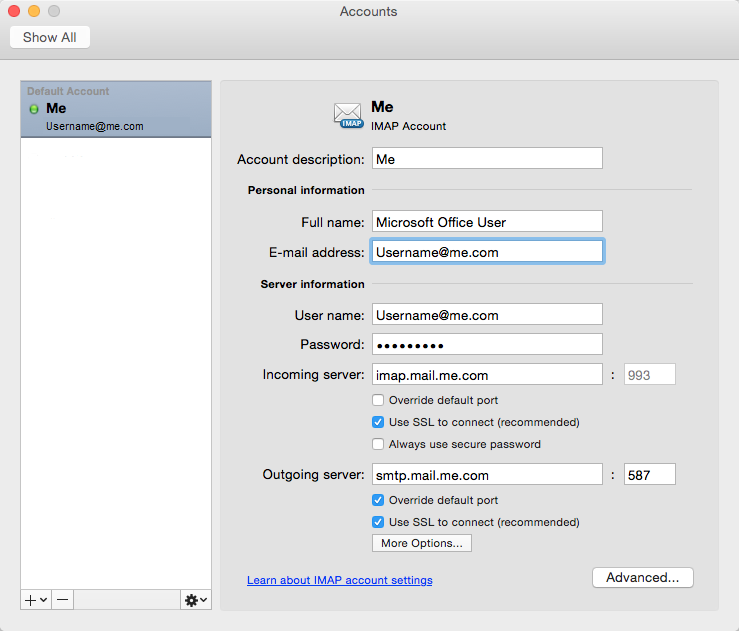
När du har angett information om inkommande och utgående server börjar Outlook för Mac ta emot dina e-postmeddelanden.
Obs!
Du kan välja Avancerat för att ange ytterligare inställningar, till exempel att lämna en kopia av varje meddelande på servern.